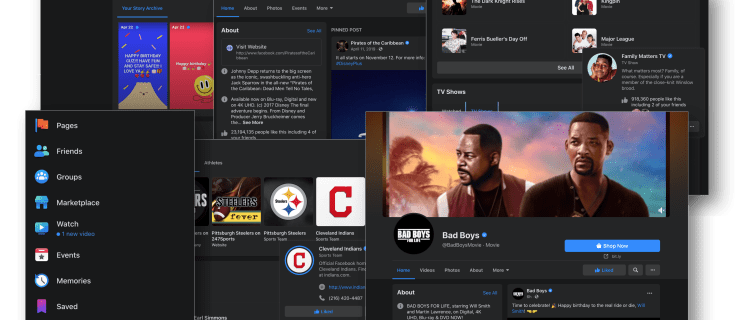
Facebook è la più grande piattaforma di social media su Internet con oltre centinaia di milioni di utenti attivi ogni giorno. Facebook ha fornito l’esperienza perfetta e completa dei social media, sia che si tratti di scambiare informazioni con i tuoi amici o familiari in tutto il mondo o di pubblicare il tuo stato, nonché foto e video. Anche le celebrità più famose hanno il loro account su facebook così puoi seguirle e sapere cosa stanno facendo.
Facebook avendo più di un decennio ha avuto un’enorme quantità di cambiamenti e aggiornamenti. Alcuni aggiornamenti erano cattivi e altri erano buoni. Uno degli aggiornamenti più recenti porta la funzionalità di abilitare la Dark Mode su tutte le piattaforme. È un’impostazione opzionale che cambia l’interfaccia utente in scura o nera per risparmiare la batteria o ridurre l’affaticamento degli occhi.
Per questo motivo abbiamo citato una guida completa con istruzioni passo passo su come abilitare la Dark Mode su Facebook su tutte le varie piattaforme.
Come abilitare la modalità oscura di Facebook su desktop Windows e macOS
Per attivare la modalità oscura per Facebook su browser Windows o macOS, segui questi semplici passaggi:
- Vai al tuo browser preferito e digita Facebook nella barra di ricerca.
- Ora, apri il sito Web di Facebook e accedi con le tue credenziali.
- Nella schermata iniziale di Facebook, nell’angolo in alto a destra, fai clic sulla freccia rivolta verso il basso.
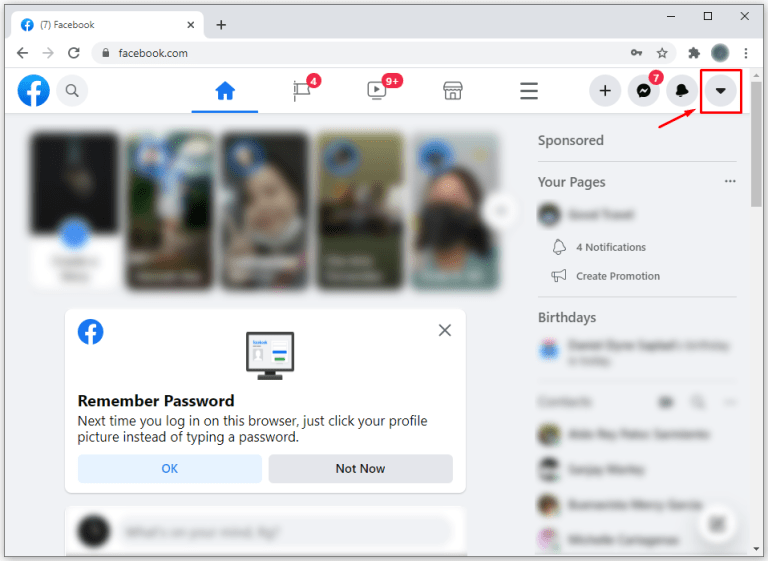
- Fare clic sull’opzione Visualizzazione e accessibilità.
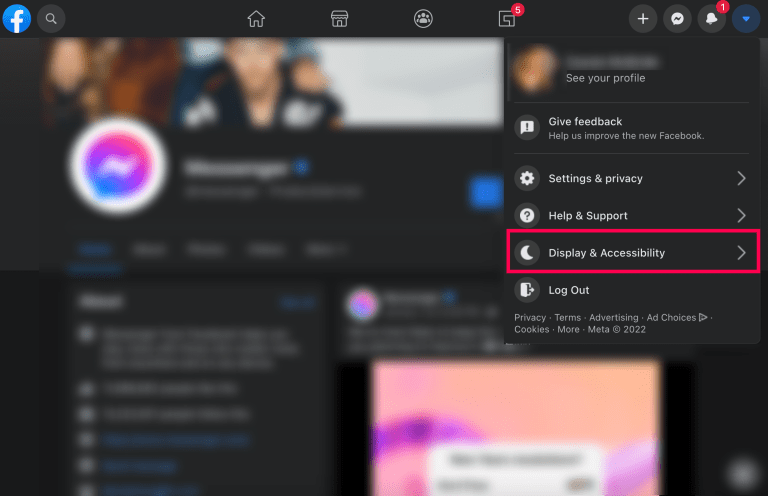
- Attivare l’interruttore in modalità oscura.
- Se vuoi spegnere, fai lo stesso.
NOTA: l’abilitazione della modalità oscura sulla versione browser del desktop cambierà automaticamente l’intera interfaccia utente, incluso Facebook Messenger.
Come abilitare la modalità oscura di Facebook in Android
Segui questi passaggi per abilitare la modalità oscura per Facebook su Android.
- Scarica l’applicazione Facebook dal PlayStore se non l’hai già fatto.
- Apri l’applicazione ed effettua il login con le tue credenziali.
- Nella barra dei menu in alto, toccare le icone “hamburger”/tre linee orizzontali.
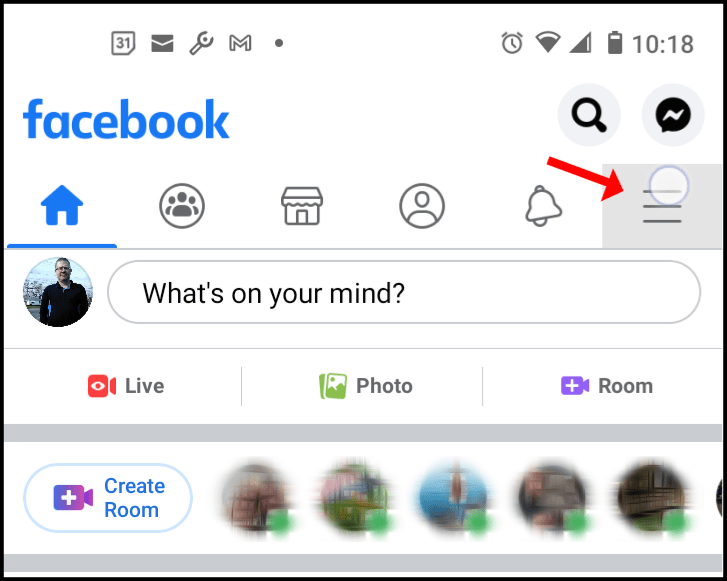
- Ora vai su Impostazioni e privacy.
- Selezionare Modalità oscura dall’elenco.
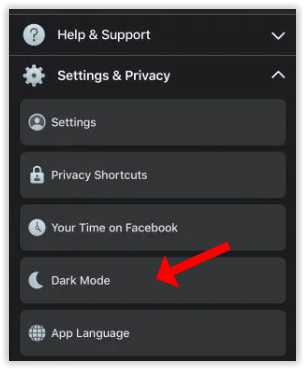
- Toccare “ON” per abilitare la modalità oscura.
NOTA: se hai un dispositivo con Android 11 o Android 12, puoi abilitare la modalità oscura dalle impostazioni di sistema e attiverà automaticamente la modalità oscura anche sulla tua applicazione Facebook.
Come abilitare la modalità oscura per Facebook in iOS
La modalità oscura di Facebook non è disponibile su iOS, procedi nel seguente modo per abilitarla:
- Scarica e apri l’applicazione Facebook.
- Toccare le tre linee orizzontali nell’angolo in alto a destra.
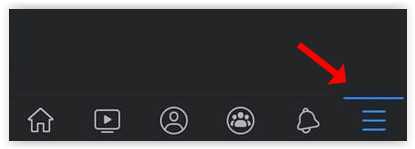
- Ora nel menu, seleziona Sistema e privacy.
- Selezionare l’opzione Modalità oscura.
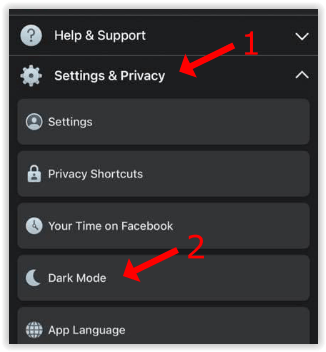
- Scegli “ON” o Sistema.
NOTA: scegli il sistema solo quando hai già attivato la modalità oscura sul tuo iPhone, altrimenti rimarrà predefinita o bianca.
Come attivare la modalità oscura su Facebook Messenger
- Apri Facebook Messenger sul tuo dispositivo.
- Tocca l’icona della tua immagine del profilo.
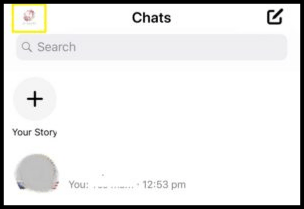
- Vai all’opzione Modalità oscura.
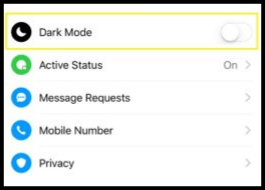
- Selezionare “ON” per abilitare la modalità oscura.
Conclusione
La modalità oscura è una funzionalità indispensabile se ti piace navigare sui social media di notte, riduce l’affaticamento degli occhi rispetto alla modalità luce in una stanza buia e si dice anche che la modalità oscura non influisca sui livelli di melatonina. Un altro motivo per avere la modalità oscura è che consuma meno batteria a causa della minore emissione di luce.
Nel complesso è una funzionalità utile da avere e se vuoi sapere come abilitare la modalità oscura su Facebook, segui questi metodi e istruzioni.